L'Apple M1 non può essere paragonato a un robusto PC di editing, ma il chip offre un'esperienza di editing affidabile e scattante che puoi portare ovunque.
Nessun chip è stato parlato negli ultimi anni tanto quanto il chip M1 di Apple. Mentre quelli che sanno hanno molto di cui discutere su Intel e AMD, il chip M1 è penetrato nella coscienza pubblica.
Questo è il genio della macchina di marketing di Apple, nel bene e nel male. Ora, le persone che non si sono mai preoccupate di core, thread o gigahertz, sanno che il chip M1 di Apple è una bestia. È in gran parte un'affermazione vera.
Tutti sono d'accordo sul fatto che il chip M1 sia un grosso problema nel mobile computing, dai produttori di musica ai grafici fino ai revisori tecnologici, ed è sicuramente migliore di qualsiasi MacBook con processore Intel.
Il chip funziona bene anche per l'editing video, ma le prestazioni sono abbastanza buone da abbandonare il tuo PC? Mi sono chiesto la stessa cosa.
Specifiche M1
L'M1 è un chip basato su ARM a 8 core con un'architettura a 5 nm senza entrare troppo nel merito delle specifiche. L'M1 è come i chip della serie A degli iPhone e degli iPad. Non è solo una CPU, si chiama system-on-a-chip (SoC).
L'M1 ospita CPU e GPU con componenti aggiuntivi come un motore neurale per l'apprendimento automatico, un processore di segnali di immagine, un controller di archiviazione NVMe e altro ancora.

La CPU a 8 core è la star dello spettacolo ed è suddivisa in quattro core ad alte prestazioni e quattro ad alta efficienza energetica. La configurazione metà e metà consente al chip di rimanere efficiente dal punto di vista energetico quando non viene utilizzato pesantemente e di passare alla marcia alta quando necessario.
Al momento del rilascio, Apple ha affermato che il chip era la migliore CPU al mondo per watt e il core della CPU più veloce in silicio a bassa potenza.
Secondo Apple, anche la GPU non è debole. L'M1 utilizza una grafica integrata apparentemente in grado di riprodurre più flussi video 4K e di eseguire il rendering di scene 3D.
Al momento del rilascio, Apple ha detto,
Apple ti dirà che il chip M1 è il più veloce che abbia mai avuto sulla sua macchina, con la migliore grafica integrata fino ad oggi e un'incredibile efficienza energetica.
Quelle, però, sono solo parole. Ciò che conta è che se stai utilizzando un Mac M1 per l'editing video, il computer funziona bene con l'NLE di tua scelta.
Premiere Pro di Adobe e DaVinci Resolve 17 di Blackmagic sono stati ottimizzati per funzionare in modo nativo sul chip M1, il che significa che puoi aspettarti enormi guadagni in termini di prestazioni rispetto ai Mac precedenti.
Dopo aver modificato una recensione di un videogioco la scorsa settimana (è in fondo all'articolo, se vuoi dare un'occhiata) sul MacBook Air M1 usando DaVinci Resolve, so una cosa:l'M1 è all'altezza del clamore.
Esperienza pratica
Per il contesto:il mio driver quotidiano è un PC da gioco che ho costruito nel 2019 e che da allora ha ricevuto alcuni aggiornamenti:
- CPU:AMD Ryzen 7 2700X
- GPU:AMD Radeon 5700XT (8GB VRAM)
- RAM:32 GB (8 GB x 4)
- Archiviazione:SSD NVMe da 1 TB / HDD da 3 TB
A parte il piccolo display del MacBook Air M1, non c'era quasi nulla di cui lamentarsi quando si utilizza DaVinci Resolve sul dispositivo. Non è il PC più potente, ma mi è servito bene.
Le specifiche lo rendono un fantastico rig su cui modificare i video, specialmente con la GPU potente e discreta che uso per il rendering con accelerazione hardware. La configurazione a doppio monitor è utile anche durante la modifica di video, consentendo più spazio per visualizzare l'intera sequenza temporale o diversi aspetti del flusso di lavoro.
Il punto è che ho una configurazione dolce, ma quando si è arrivati al punto, il MacBook Air M1 ha offerto un'esperienza simile a una frazione del costo e con l'ulteriore vantaggio della portabilità.

Non mi aspettavo che Resolve si sentisse così fluido momento per momento, considerando che il computer ha un modesto, al limite, 8 GB di RAM. Mi aspettavo che il processo di modifica fosse più lento, eppure è stato scattante come l'editing sul mio PC più robusto.
Il programma è stato caricato quasi istantaneamente per cominciare e sono stato in grado di aggiungere clip al pool multimediale dal mio SanDisk Extreme Pro Portable SSD V2 in un lampo.
Da lì, mi sono preparato per una pulizia lenta e singhiozzi casuali mentre la sequenza temporale del video veniva caricata, ma è successo il contrario. In questo caso, è andata meglio del mio PC, che non funziona sempre bene con DaVinci Resolve e può richiedere del tempo per caricare i media.
Per tutto il tempo che ho passato a modificare il video, l'eccellente durata della batteria del MacBook Air M1 non mi ha deluso. Anche con un browser Chrome a più schede aperto e con Spotify in esecuzione in background, non ho notato un calo delle prestazioni.
Inoltre non ho visto la batteria scaricarsi nel giro di poche ore. Essere in grado di modificare video per ore con la sola batteria non è qualcosa che puoi aspettarti da molti laptop, il che parla dell'efficienza energetica dell'M1.
Sembra che tutto ciò che si parla di core efficienti dal punto di vista energetico non fosse solo rumore.
Meglio del PC?
La modifica del video su Resolve utilizzando il MacBook Air M1 non è stata diversa dalla modifica sul mio PC. Detto questo, c'era una notevole differenza nei tempi di rendering.
Durante l'esportazione del video di otto minuti sul Macbook Air M1, il tempo di rendering è stato di nove minuti. Sul mio PC, i tempi di rendering erano la metà. Senza dubbio, il PC era più veloce, ma sarebbe ingiusto non sottolineare l'ovvio:il mio PC ha specifiche migliori.
Ho esportato il video alcune volte sul mio PC, provando con il rendering con accelerazione hardware attiva e disattiva. Sfruttando la mia GPU per il rendering con accelerazione hardware, una funzionalità disponibile nella versione a pagamento di DaVinci Resolve, la differenza non era significativa, quindi il vantaggio di una GPU discreta non era il fattore principale dei tempi di rendering due volte più veloci .
Invece, è dovuto ad avere una CPU più potente e più RAM. Tuttavia, il tempo di rendering sul MacBook Air M1 non è stato atroce. E, quando si tiene conto di quanto sia veloce ed efficiente l'esecuzione del software, si bilancia.
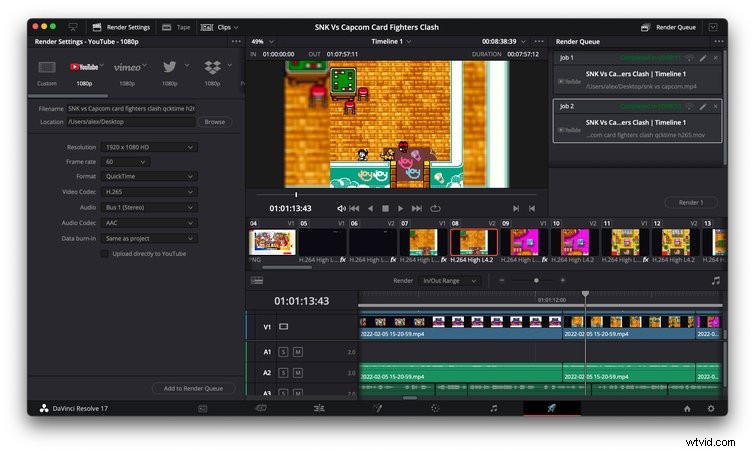
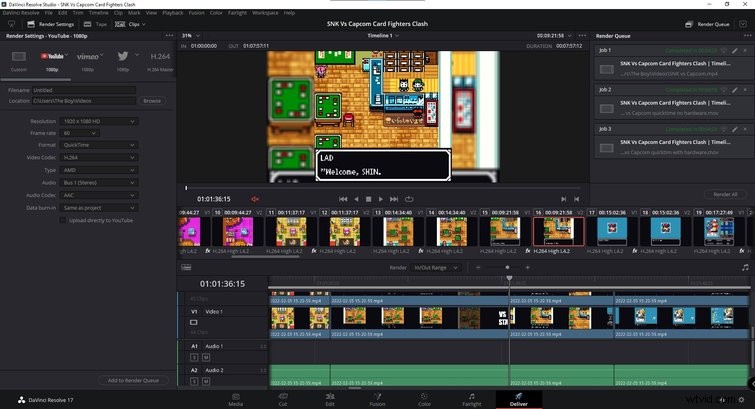
Non era tutto perfetto, per essere precisi. Ci sono stati alcuni arresti anomali, tre per l'esattezza, durante la modifica di un video per diversi giorni. Tuttavia, la funzione di salvataggio automatico mi ha assicurato di non perdere il lavoro e Resolve si è riavviato così rapidamente che sono tornato a modificare in pochissimo tempo.
Quando ho avuto arresti anomali sul mio PC durante l'utilizzo di DaVinci Resolve, d'altra parte, ho avuto schermate nere che provocano il riavvio dell'intero sistema. In effetti, gli arresti anomali di Resolve sulla M1 sembravano piccoli disturbi in confronto.
Ho notato che l'applicazione degli effetti ha causato alcuni problemi con la riproduzione della sequenza temporale. Gli effetti di glitch e collage video hanno rallentato notevolmente la riproduzione. Il primo effetto, che alla fine non ho utilizzato, è stato così impegnativo sul chip che la riproduzione si è sostanzialmente interrotta quando si è passati a quella sezione.
Non sono il tipo che usa un sacco di effetti, quindi non lo considero un rompicapo, ma vale la pena considerare se i tuoi video sono ricchi di effetti. Un Mac M1 con più RAM o un aggiornamento futuro potrebbe mitigare il problema, ma è stato l'unico difetto della mia esperienza complessivamente positiva.
Verdetto
L'M1 non è il killer per PC a cui i fan di Apple vorrebbero farti credere, ma l'hype è vero. Quando si tratta di modificare video su DaVinci Resolve, usare il MacBook Air M1 non mi sembrava di sacrificare le prestazioni per motivi di compattezza.
I fondamenti dell'editing video, ovvero tagliare clip, ripulire la timeline, applicare effetti minori:sentiti scattante e il caricamento del programma richiede secondi anziché minuti. La ciliegina sulla torta è la lunga durata della batteria. Essere collegato a una presa a muro dovrebbe essere un problema minore durante la modifica su una macchina M1.
Il confronto tra l'M1 e un potente PC desktop è un confronto tra mele e arance. Se stai cercando la potenza pura e i tempi di rendering più veloci per DaVinci Resolve, potresti voler dare un'occhiata al MacBook Pro e al suo chip bestiale, l'M1 Max.
Quel chip potrebbe essere in grado di confrontarsi con i sistemi di editing desktop, ma l'M1 no. Quello che farà è superare di gran lunga le prestazioni dei Mac basati su Intel, il che, se si dispone di un Mac più vecchio, è un motivo sufficiente per eseguire l'aggiornamento.
E, se sei un utente Windows su un computer più vecchio, un Mac Mini o MacBook Air M1 può essere un modo conveniente per ottenere molte prestazioni per un importo che non ti farà spendere una fortuna.
Non mi interessano i tempi di rendering più lunghi sul MacBook Air M1 a causa di ciò che ottengo in cambio:essere in grado di modificare video in modo affidabile su DaVinci Resolve comodamente dal mio divano o ovunque tranne che dalla mia scrivania.
Non abbandonerò il mio PC quando si tratta di modificare video, ma potrei usarlo meno a favore del più compatto MacBook Air M1. DaVinci Resolve funziona in modo più affidabile, con meno singhiozzi e arresti anomali, e mi consente di modificare da qualsiasi luogo mi piace.
Alcuni altri per il tuo toolkit:
- Scopri come creare un effetto Tilt-Shift "Deakinizer" in Resolve
- Hai bisogno di un mirino da regista?
- Teoria rapida dei colori:esplorando la ruota dei colori
- 4 consigli per principianti:come migliorare l'audio nel tuo prossimo video
- Come fotografare ambienti interni con illuminazione limitata
